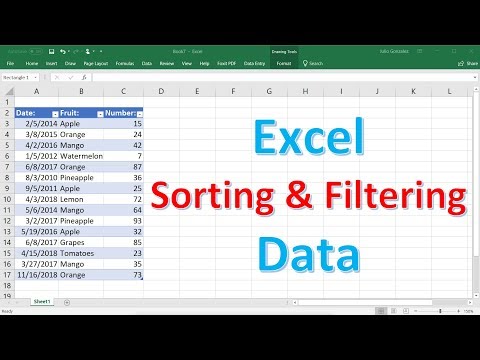
Inhoud
Veel werkbladen bevatten datumspecifieke informatie. Het is handig om te weten hoe u de datuminformatie in jaren en / of maanden kunt verbreken voor rapportagedoeleinden. Door de datum in een jaar of maand te converteren, kunt u draaitabellen en / of diagrammen sorteren en maken door informatie per jaar of maand te groeperen. Hiermee kunt u specifieke jaar- of maandinformatie extrapoleren naar jaar- of halfjaarrapporten. Deze conversie zal de oorspronkelijke datuminformatie niet vervangen.
routebeschrijving

-
Open de Excel-werkmap met de datums die u naar jaren wilt converteren. Als je dit bestand niet beschikbaar hebt, oefen dan het maken van wat datuminformatie in een enkele Excel-kolom.
-
Geef de datumkolom de naam "Datum" en de kolom waarvan u het jaar wilt converteren naar "Jaar".
-
Plaats de volgende formule in de tweede rij van de kolom "Jaar": "= YEAR (A2)", waarbij A2 de cel is waarin deze zich bevindt in de tweede rij van de kolom "Datum". Als uw kolom 'Gegevens' niet de kolom 'A' is, wijzigt u deze celverwijzing in de juiste verwijzing, om de kolom te identificeren (van 'A' tot 'IV') en rij te corrigeren (nummer 1 tot en met 65.536).
-
Geef de kolom op waarop u de maand wilt weergeven als 'Maand'.
-
Plaats de volgende formule in de tweede rij van de kolom "Maand": "= MONTH (A2)", waarbij A2 de cel is waarin deze zich bevindt in de tweede rij van de kolom "Datum". Als uw kolom "Datum" niet de kolom "A" is, wijzigt u de celverwijzing om de juiste kolom (van "A" tot "IV") en de juiste rij (nummer 1 tot en met 65.536) aan te geven.
waarschuwing
- Ervoor zorgen dat u naar de juiste cel verwijst, is essentieel voor het retourneren van de juiste informatie wanneer u de formule gebruikt. Als u niet zeker weet of uw formule verwijst naar de juiste cel, selecteert u de formulecel en klikt u met de linkermuisknop op de functie (fx) boven aan de werkmap. De cel waarnaar de formule verwijst, wordt in het functievak en in het bestand beschreven.
Wat je nodig hebt
- uitmunten


